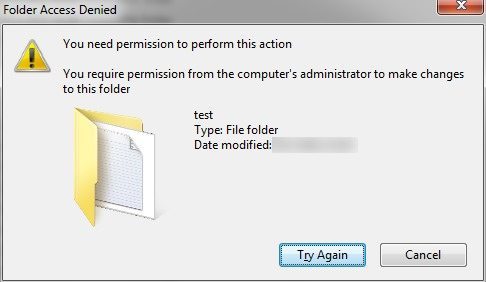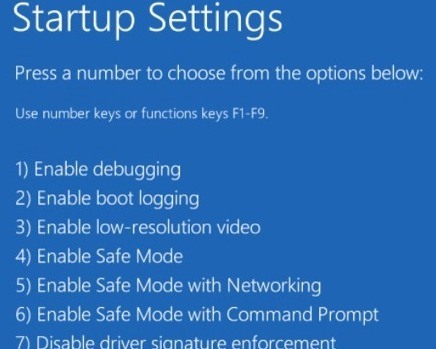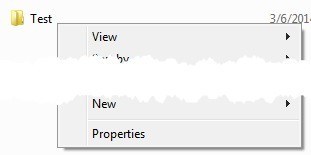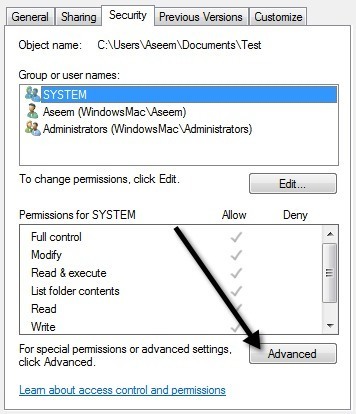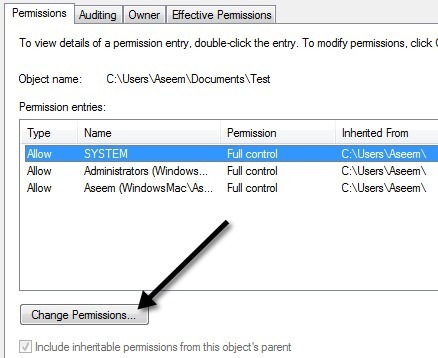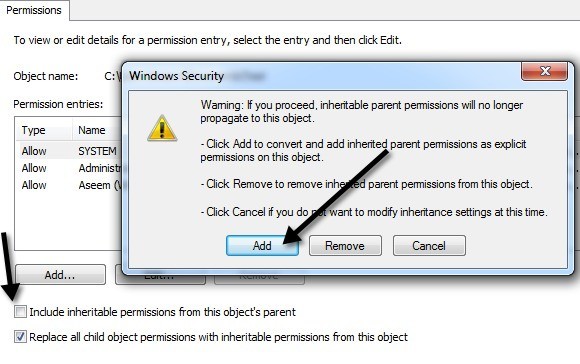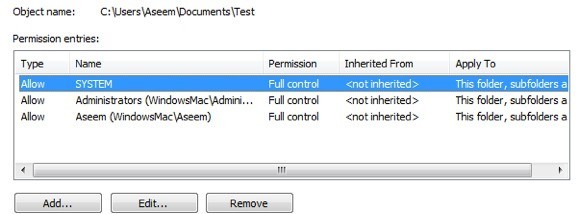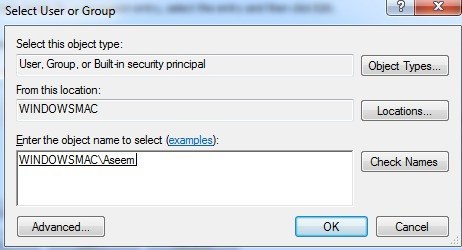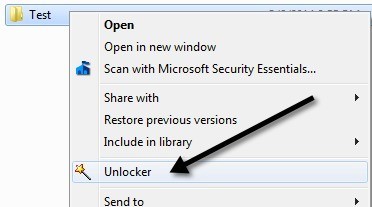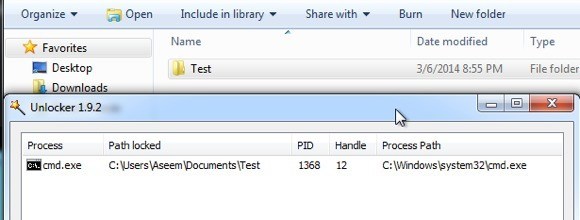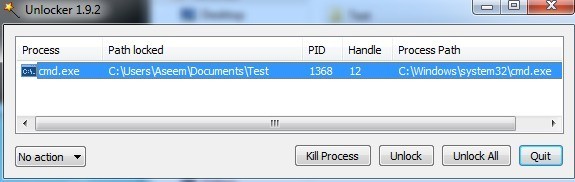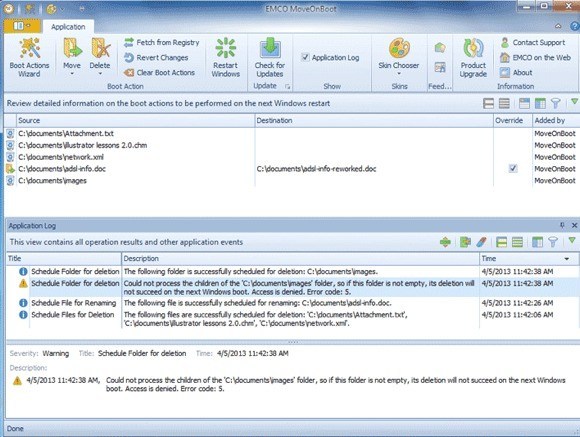คุณสามารถนับบน Windows เพื่อโยนข้อผิดพลาดที่น่ารำคาญอย่างหนาแน่นที่คุณเมื่อพยายามทำสิ่งที่ง่ายที่สุด ตัวอย่างเช่นการลบโฟลเดอร์! ฉันพยายามลบโฟลเดอร์ในเครื่อง Windows 7 และฉันได้รับข้อความแสดงข้อผิดพลาดต่อไปนี้:
ไม่สามารถลบโฟลเดอร์ได้ คุณต้องได้รับอนุญาตเพื่อดำเนินการนี้
ผู้ดูแลระบบคอมพิวเตอร์ต้องการสิทธิ์ในการลบโฟลเดอร์ที่ผู้ดูแลระบบกำหนดไว้หรือไม่? ขอบคุณ Windows เห็นได้ชัดว่าความคิดแรกของฉันเป็นปัญหาสิทธิ์ แต่การรู้ว่า Windows ทำงานอย่างไรคุณจะไม่สามารถเชื่อถือข้อความแสดงข้อผิดพลาดได้ อย่างไรก็ตามเมื่อจัดการกับปัญหา "คุณไม่ได้รับอนุญาต" อาจเป็นปัญหาสิทธิ์ที่แท้จริงหรือเป็นเพราะไฟล์หรือโฟลเดอร์ถูกล็อคโดยกระบวนการ
ในโพสต์นี้เราจะแนะนำคุณเกี่ยวกับวิธีการต่างๆที่คุณสามารถแก้ไขปัญหานี้ได้โดยเริ่มจากโซลูชันที่มีแนวโน้มน้อยกว่าในการทำงานที่ง่ายกว่าและตามมาด้วยความมุ่งมั่นที่สุด แต่ต้องใช้
วิธีที่ 1 - เริ่มต้นใหม่ใน Safe Mode
สิ่งที่ง่ายที่สุดในการลองทำคือรีสตาร์ท Windows ใน Safe Mode และพยายามลบโฟลเดอร์ออกจากที่นั่น คุณสามารถอ่านโพสต์ก่อนหน้าของฉันเกี่ยวกับ รีสตาร์ท Windows 2000 / XP / Vista / 7 ในเซฟโหมด Windows 8 แตกต่างจาก Windows รุ่นก่อน ๆ ดังนั้นให้อ่านโพสต์ก่อนหน้าของฉันเกี่ยวกับวิธีการ บูต Windows 8 ในเซฟโหมด
ถ้า คุณสามารถลบโฟลเดอร์ในเซฟโหมดได้ซึ่งหมายความว่ากระบวนการบางอย่างถือเป็นการถือครองไว้ในโฟลเดอร์และป้องกันไม่ให้ Windows ลบข้อมูลดังกล่าว หากคุณยังไม่สามารถลบข้อผิดพลาดดังกล่าวโปรดอ่านด้านล่าง
วิธีที่ 2 - เปลี่ยนสิทธิ์
โดยปกติข้อผิดพลาดนี้จะเกี่ยวข้องกับปัญหาสิทธิ์ที่แท้จริงดังนั้น ให้อย่างน้อยได้รับที่ออกจากทางก่อนที่จะลองตัวเลือกอื่น ๆ คลิกขวาที่โฟลเดอร์และเลือก Properties
ถัดไปที่คุณต้องการคลิกที่ ความปลอดภัยแล้วคลิกปุ่ม ขั้นสูง
ตอนนี้คุณต้องการคลิก ในปุ่ม เปลี่ยนสิทธิ์ที่ด้านล่างซ้าย
ตอนนี้เป็นส่วนที่สนุก แน่นอนมันดูซับซ้อนและนั่นเป็นเหตุผลที่คุณต้องทำส่วนนี้ให้ถูกต้องมิฉะนั้นคุณจะคิดว่าคุณตั้งค่าสิทธิ์ไว้เมื่อความจริงมันผิดไป
ก่อนอื่นให้ตรวจสอบ แทนที่สิทธิ์ของวัตถุลูกทั้งหมดโดยมีสิทธิ์ที่สืบทอดจากวัตถุนี้จากนั้นไปต่อและยกเลิกการเลือก รวมสิทธิ์ที่สืบทอดจากกล่องหลักของออบเจกต์นี้ เมื่อยกเลิกการทำเครื่องหมายที่ช่องคุณจะได้รับกล่องคำเตือนที่คุณจะต้องเลือกจาก เพิ่มหรือนำออกออก ไปที่ข้างหน้าและคลิกที่ เพิ่ม
ตอนนี้โฟลเดอร์ปกติที่สามารถลบได้ควรมีลักษณะคล้ายกับ SYSTEM , ผู้ดูแลระบบและผู้ใช้ (Aseem) ที่มี ควบคุมทั้งหมดพร้อมกับ พิมพ์เป็น อนุญาตณ จุดนี้คุณต้องดูว่ามีอะไรที่แตกต่างออกไปและได้รับอนุญาตให้มีลักษณะเช่นนี้โดยใช้ปุ่มเพิ่มแก้ไขและลบ
หากคุณเห็นสิทธิ์ใด ๆ โดยใช้ ปฏิเสธใน พิมพ์ให้ดำเนินการต่อและลบออก จากนั้นตรวจสอบให้แน่ใจว่าได้เพิ่มชื่อผู้ใช้และกลุ่มผู้ดูแลระบบและให้การควบคุมแบบเต็มรูปแบบ เพียงคลิก เพิ่มและพิมพ์ชื่อผู้ใช้สำหรับบัญชี Windows ของคุณแล้วคลิก ตรวจสอบชื่อชื่อผู้ใช้ Windows ของฉันคือ Aseem ดังนั้นฉันจึงพิมพ์และคลิกปุ่มนี้โดยอัตโนมัติและเปลี่ยนเป็น WINDOWSMAC \ Aseem
ทำ สิ่งเดียวกันสำหรับผู้ดูแลระบบเพียงพิมพ์คำและคลิกตรวจสอบชื่อ หากระบบไม่เป็นปัจจุบันให้ดำเนินการต่อและเพิ่มความปลอดภัยเพียงอย่างเดียว เมื่อดำเนินการเสร็จแล้วสิทธิ์จะดูถูกต้องให้ดำเนินการต่อและคลิกตกลง อาจใช้เวลาสักครู่หากโฟลเดอร์มีขนาดใหญ่และมีโฟลเดอร์ย่อยจำนวนมาก เมื่อดำเนินการเสร็จสิ้นแล้วให้ลองลบโฟลเดอร์!
วิธีที่ 3 - ลอง Unlocker
Unlocker เป็นโปรแกรมฟรีที่ใช้งานได้ดี บอกให้ทราบว่าโปรแกรมหรือกระบวนการใดบ้างที่กำลังล็อกอยู่ในโฟลเดอร์ โปรดทราบว่าเมื่อคุณติดตั้งคุณจะต้องแน่ใจว่าไม่ได้ติดตั้งซอฟต์แวร์ข้อเสนอพิเศษใด ๆ โปรแกรมไม่ได้เป็นมัลแวร์หรือสปายแวร์ แต่จะขอให้คุณติดตั้งโปรแกรมอื่น ๆ ดังนั้นคุณต้องคลิก ข้ามสองครั้ง
เมื่อติดตั้งเสร็จแล้ว เพิ่มตัวเลือกให้กับเมนูบริบทคลิกขวาของคุณ ไปที่โฟลเดอร์ใน Explorer คลิกขวาและเลือก Unlocker
ตอนนี้คุณจะได้รับป๊อปอัป หรือคุณจะได้รายการของกระบวนการ / โปรแกรมที่มีการล็อคในโฟลเดอร์:
อาจมี เป็นกระบวนการหลายรายการและคุณจะมีสองตัวเลือกที่ด้านล่าง คุณสามารถฆ่ากระบวนการปลดล็อกหรือปลดล็อกทั้งหมด
การปลดล็อกจะทำให้คุณสามารถเลือกรายการใดรายการหนึ่งและปลดล็อกได้ ถ้าคุณต้องการปลดล็อกทั้งหมดในโฟลเดอร์เพียงคลิกปลดล็อกทั้งหมด เป็นเครื่องมือที่มีประสิทธิภาพมากและมักจะช่วยแก้ปัญหาของคุณ หากไม่มีวิธีการใดที่กล่าวถึงข้างต้นตัวเลือกสุดท้ายของคุณก็คือด้านล่าง
วิธีที่ 4 - MoveOnBoot
หากไม่มีอะไรอื่นที่ได้ผลมาคุณก็สามารถลองทำสิ่งอื่น ๆ ได้บ้าง หนึ่งคือการพยายามลบไฟล์ก่อนที่ Windows จะบูทขึ้นอย่างสมบูรณ์ ในการดำเนินการนี้คุณสามารถใช้โปรแกรมที่เรียกว่า 14เป็นโปรแกรมฟรีแวร์และทำงานแตกต่างจากโปรแกรมอื่นเช่น Unlocker
คุณสามารถติดตั้งได้โดยบอกไฟล์หรือโฟลเดอร์ที่คุณต้องการลบ ไม่สามารถลบออกแล้วปล่อยให้รีสตาร์ทคอมพิวเตอร์ จะแจ้งให้คุณทราบในโปรแกรมว่าจะสามารถลบโฟลเดอร์ได้หรือไม่
วิธีที่ 5 - ใช้ Boot Disk
โปรแกรมนี้ยังคงทำงานอยู่ใน Windows และมีอยู่ โอกาสเมื่อมันอาจไม่ทำงาน ในกรณีนี้เพียงวิธี surefire เพื่อลบโฟลเดอร์โดยไม่คำนึงถึงสิทธิ์หรือไม่ว่าจะถูกล็อกหรือไม่ก็คือการใช้ดิสก์สำหรับบูต นี่เป็นวิธีที่ซับซ้อนมากขึ้น แต่ใช้วิธีนี้คุณสามารถลบสิ่งที่คุณต้องการได้
โดยทั่วไปดิสก์สำหรับบูตคือแผ่นซีดี / ดีวีดีสำหรับบูตที่โหลดอินเทอร์เฟซระบบปฏิบัติการหรือ DOS ซึ่งจะช่วยให้คุณสามารถเรียกใช้คำสั่งต่างๆเช่นการลบพาร์ติชันการลบไฟล์การซ่อมแซมเรคคอร์ดหลักสำหรับบูตและอื่น ๆ อีกมากมาย ส่วนใหญ่ของดิสก์สำหรับบูตมีความจำเป็นมากเกินไปสำหรับสิ่งที่เราต้องการ แต่จะทำให้งานเสร็จสิ้นได้หากไม่มีอะไรอื่นทำงาน
ฉันจะไม่เข้าไปดูรายละเอียดเกี่ยวกับวิธีใช้บูต ดิสก์เพราะส่วนใหญ่ของเว็บไซต์เหล่านั้นทั้งหมดมีเอกสารของตนเอง แต่ก็ไม่ยากเกินไปถ้าคุณใช้เวลาน้อย นี่คือรายการภาพ bootdisk ฟรีที่คุณสามารถดาวน์โหลดได้:
http://www.bootdisk.com/ntfs.htm
http://www.ultimatebootcd.com/index .html
http://www.boot-disk.com/product_overview.htm
หากคุณมีปัญหาเกี่ยวกับวิธีการข้างต้นโปรดอย่าลังเลที่จะโพสต์ความคิดเห็น และเราจะพยายามช่วยกัน วิธีที่ 5 อาจซับซ้อนนิดหน่อยดังนั้นถ้าคุณมีคำถามใด ๆ คุณสามารถถามได้ สนุก!